あつまれどうぶつの森(以下、あつ森)のセーブデータは、あらかじめバックアップ設定を行うことで、いざという時にデータ復元が可能です。
この記事では、あつ森のデータ復元と、データ復元に必要なバックアップ設定について、誰にでもわかりやすく解説します。
データが消えてしまった時の対処法もお伝えしているので、お困りの方はぜひ参考にしてください。
目次
Part1:あつ森でデータ復元する方法

あつ森でデータ復元する方法を次の4つのパートに分けて解説していきます。
- 事前にバックアップ設定が必要
- 任意のタイミングでのデータ復元はできない
- あつ森のデータ復元で用意するもの
- あつ森でデータ復元する手順
Part1-1:事前にバックアップ設定が必要
詳細な手順は後述しますが、あつ森のデータを復元するには、あつ森ゲーム内で事前にバックアップ設定を済ませておく必要があります。
また、Nintendo Switch Onlineへの加入も必須です。
Part1-2:任意のタイミングでのデータ復元はできない
あつ森のデータ復元は、Switchの本体の故障、または本体の紛失や盗難に遭った場合にのみ利用できるサービスです。任意のタイミングでのデータ復元はできません。
Switch本体が故障し修理を依頼した際、初期化された本体が戻ってきた場合は、修理後の本体が手元に到着したあとに、バックアップしたセーブデータを復元できます。
Switch本体が盗難に遭った場合や、紛失した場合は、データ復元に必要な手続きを行うため、あつ森専用のオンラインお問い合わせ窓口より問い合わせが必要です。
Part1-3:あつ森のデータ復元で用意するもの
あつ森のデータ復元に必要なものは次の通りです。
- 初期設定およびインターネット接続済みのNintendoSwitch(Lite)本体
- インターネット環境
- あつまれどうぶつの森のソフト
- バックアップ設定に使用したNintendo Switch Online加入済みのニンテンドーアカウント
Part1-4:あつ森でデータ復元する手順
データ復元する手順は次の通りです。
ステップ1:HOME > [設定] > [データ管理] > [セーブデータの消去]にてあつ森のセーブデータが存在しないことを確認

出典:Nintendo - あつまれどうぶつの森 セーブデータ復元サービス:復元方法 –
ステップ2:復元したい本体のユーザーとニンテンドーアカウントを連携
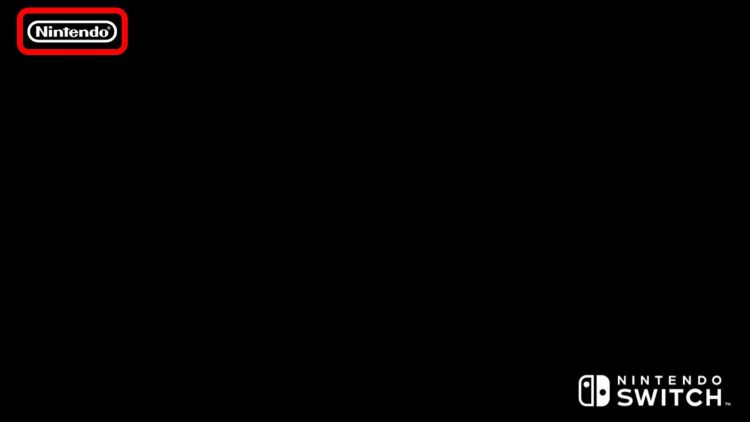
出典:Nintendo - あつまれどうぶつの森 セーブデータ復元サービス:復元方法 -
ステップ3:あつ森を起動し、黒い画面の左上の「Nintendo」ロゴが消えたら本体の「-(マイナス)」ボタンを押下
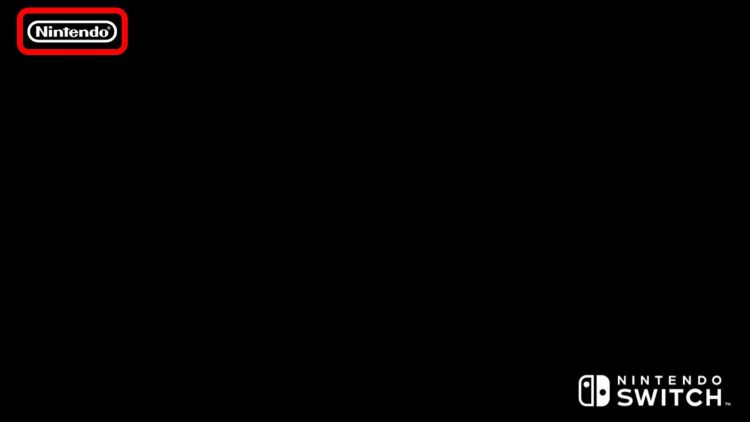
出典:Nintendo - あつまれどうぶつの森 セーブデータ復元サービス:復元方法 -
ステップ4:[始める]を選択

出典:Nintendo - あつまれどうぶつの森 セーブデータ復元サービス:復元方法 -
ステップ5:たぬきちの案内に沿ってデータ復元を始める

Part2:あつ森のセーブデータをバックアップする方法
あつ森のセーブデータのバックアップ方法をご紹介します。
Part2-1:あつ森のセーブデータをバックアップする前に
あつ森のセーブデータのバックアップにおいては、次のような注意点があります。
- バックアップができるのは1つの島につき1つのセーブデータのみる
- バックアップ設定ができるのは1つの島につき1人のユーザーのみ(同じ島に住むユーザーは全員分がバックアップされる)る
- Nintendo Switch Onlineの加入が必要る
Part2-2:あつ森のセーブデータをバックアップする手順
あつ森のセーブデータをバックアップする手順は次の通りです。
ステップ1:Switch本体をインターネットに接続し、あつ森をプレイしているユーザーにNintendo Switch Onlineのアカウントを連携
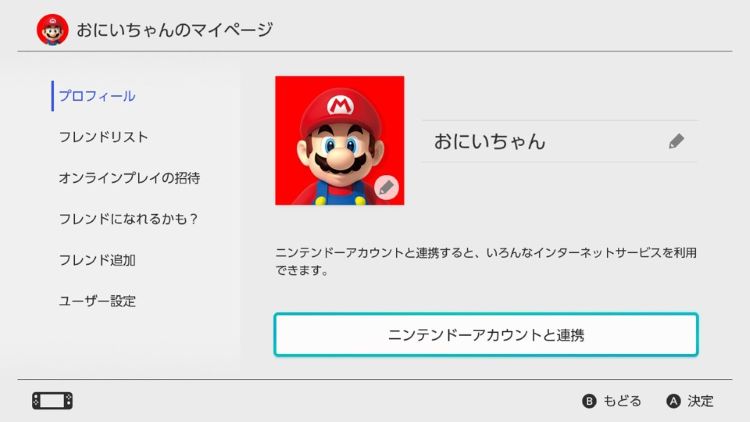
出典:Nintendo - あつまれどうぶつの森 セーブデータ復元サービス:バックアップ設定 -
ステップ2:あつ森のタイトル画面でSwitch本体の「-(マイナス)」ボタンを押下

出典:Nintendo - あつまれどうぶつの森 セーブデータ復元サービス:バックアップ設定 -
ステップ3:[セーブデータ復元設定]を選択

出典:Nintendo - あつまれどうぶつの森 セーブデータ復元サービス:バックアップ設定 -
ステップ4:[バックアップの設定をする] > [設定する]を選択

出典:Nintendo - あつまれどうぶつの森 セーブデータ復元サービス:バックアップ設定 -
これで自動的にセーブデータがバックアップされるようになりました。
Part3:あつ森のデータが消えた時の原因と対処法

あつ森のセーブデータ自体が消えてしまった場合の原因と対処法を、次の3つのケース別にご紹介します。
- 別の本体・ユーザーで遊んでいるケース
- 非公式の本体修理サービスで本体が破損したケース
- 時間変更や誤操作によってデータが破損したケース
Part3-1:別の本体・ユーザーで遊んでいるケース
意外とよくあるのが、別の本体で遊んでいたり、別のユーザーで遊んでいたりするケースです。
あつ森は、1台の本体につき1つの島が作られる仕組みとなっています。同じセーブデータを別の本体で遊びたい場合は、あつ森のセーブデータ引越し機能を使って、セーブデータの移行が必要です。
まずはいつもとは異なる本体、ユーザーで遊んでいないか確認してみましょう。
Part3-2:非公式の本体修理サービスで本体が破損したケース
Switchが故障した際は、任天堂が公式的に修理をしてくれます。また、修理の際はできる限り本体を初期化しないように修理してくれます。
しかし非公式の本体修理サービスを利用して、本体が破損したり、初期化されたりすると、あつ森のデータが消えてしまう可能性がゼロではありません。
この場合、バックアップ設定を行っていて、なおかつ本体が起動できればセーブデータを復元できます。ただし、非公式のサービスを利用しているので、必ず復元できるという保証はありません。
Part3-3:時間変更や誤操作によってデータが破損したケース
Switch本体の時間変更や、不適切な操作、誤操作などによって、あつ森のセーブデータが破損してしまうケースも稀にあるようです。
データ自体が破損してしまうと、データ復元が難しくなる可能性があります。
セーブデータが破損してしまった場合は、まずは任天堂公式へ問い合わせてみましょう。
Part4:あつ森のスクショなどが消えてしまった時のデータ復元方法
あつ森のデータの中には、住人との思い出や島での生活を収めたスクショや動画といったデータもあるでしょう。
このようにSDカードに保存された画像や動画のデータなら、万が一消えてしまってもデータ復元専門ソフトで、簡単に復元が可能です。
データ復元専門ソフト「Recoverit(リカバリット)」では、SDカードをはじめとして、PCやUSBメモリ、SSD、HDDなどあらゆる媒体に保存したデータを復元できます。
あつ森のスクショや動画といったファイル形式にも対応していますので、お困りの方はぜひ無料ダウンロードでお試しください。
以下は、「Recoverit」で消えてしまったあつ森のデータを復旧・復元する手順です。
ステップ1 復元場所を選択します。
パソコンで「Recoverit」を起動すると、左側のサイドバーに「HDDやデバイスから復元」が表示されます。ここでは、「場所」タブから特定の保存場所を選択してください。
スキャンしたいフォルダをクリックすると、選択した場所をスキャンし始めます。

ステップ2 消えたデータをスキャンします。
スキャンしたいハードディスクをクリックすれば、スキャンが始まります。
スキャンは数分かかりますが、サイズの大きいファイルが多数存在する場合、数時間かかる場合もあります。

ステップ3 消えたデータをプレビューして復元します。
パソコンのデータをスキャンした後、失われたファイル・フォルダがあるかどうかを確認するためにプレビューを行います。その後、復元したいパソコンのファイルにチェックを入れて、「復元する」をクリックすれば完了です!


